
SyncMaster 932BF
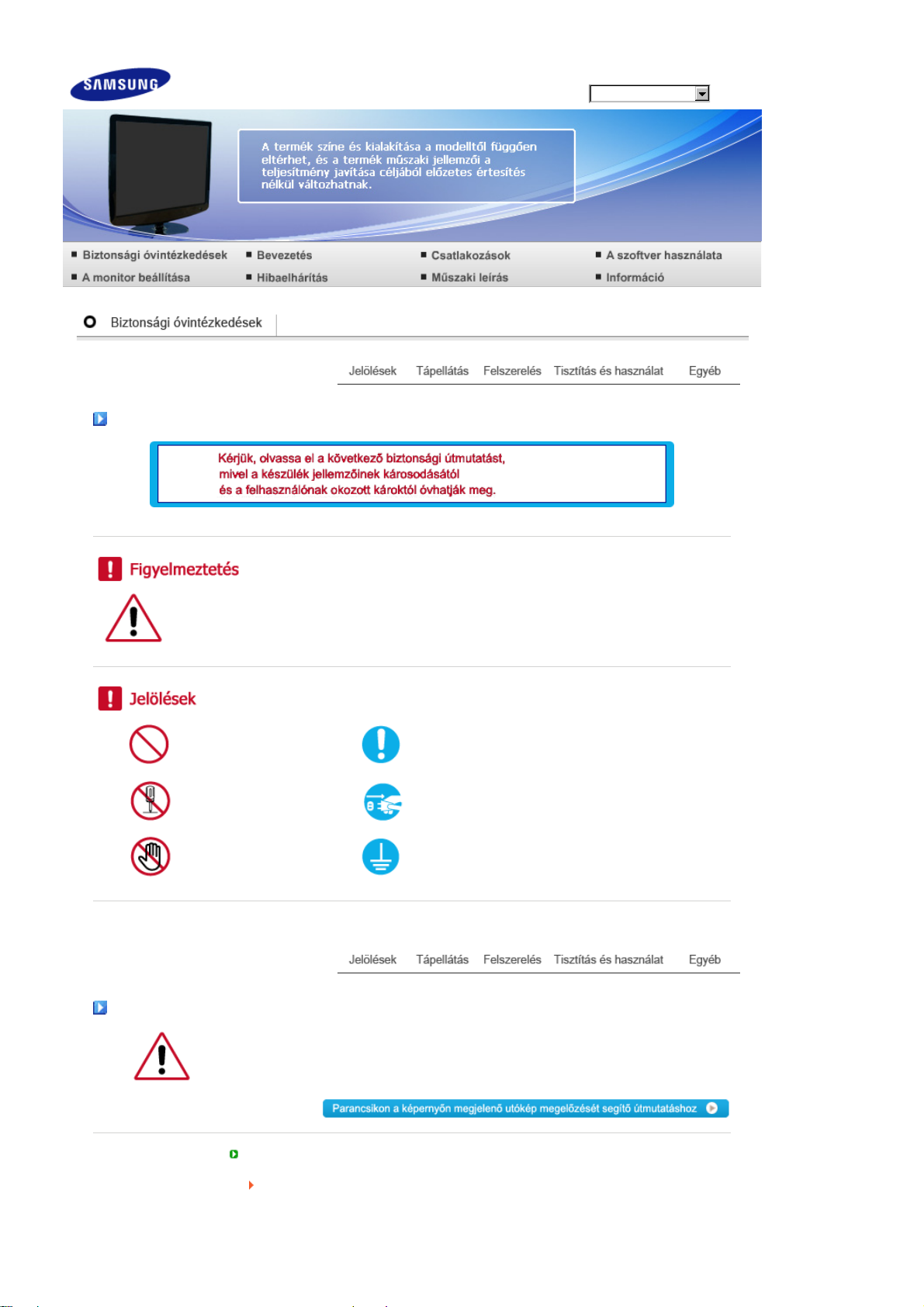
Modell
SyncMaster 932BF
Jel öl ések
Ha elmulasztja az ezzel a szimbólummal jelölt utasítások betartását, akkor az testi sérülést
vagy a készülék károsodását eredményezheti.
Tilos! Fontos elolvasni és megérteni!
Ne szedje szét! Húzza ki a csatlakozót az aljzatból!
Ne érintse meg! Földelés az áramütés megelőzése céljából!
Tápellátás
Ha hosszabb ideig nem használja, állítsa a PC-t DPMS üzemmódba.
Ha képernyővédőt használ, állítsa aktív képernyő üzemmódba.
Ne használjon sérült vagy laza villásdugót.
A szokásostól eltérő viselkedés áramütést vagy tüzet okozhat.
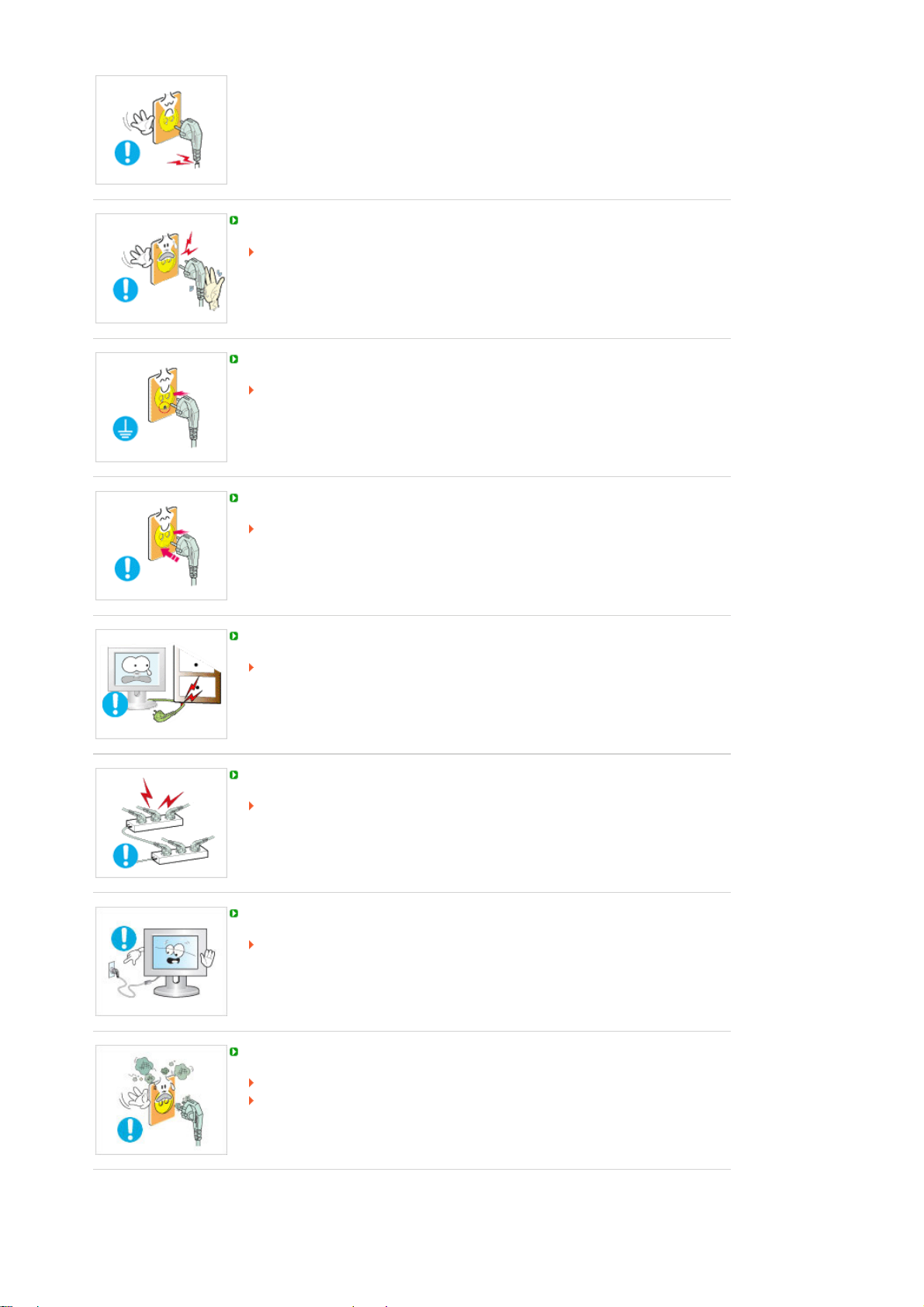
Ne húzza ki a villásdugót a kábelnél fogva és ne érintse nedves kézzel a villásdugót.
A szokásostól eltérő viselkedés áramütést vagy tüzet okozhat.
Csak helyesen földelt villásdugót és dugaszolóaljzatot használjon.
A helytelen földelés áramütést vagy készülékkárosodást okozhat.
Gondosan csatlakoztassa a tápkábelt, ügyeljen arra, hogy ne lazulhasson meg.
Ennek elmulasztása áramütést vagy tüzet okozhat.
Ne csatlakoztasson túl sok hosszabbítót vagy villásdugót egyetlen aljzathoz.
A szokásostól eltérő viselkedés áramütést vagy tüzet okozhat.
Ne csatlakoztasson túl sok hosszabbítót vagy villásdugót egyetlen aljzathoz.
Ez tüzet okozhat.
A monitor használata közben ne húzza ki a tápkábelt.
A leválasztás t úlfeszültséget okozhat, ami károsítja a monitort.
Ha a csatlakozó vagy dugó poros, ne használja a tápkábelt.
Ha a tápkábel csatlakozója vagy dugója poros, törölje le száraz ruhával.
Ha a tápkábel poros dugóval vagy csatlakozóval használja, áramü tést vagy tüzet
okozhat.
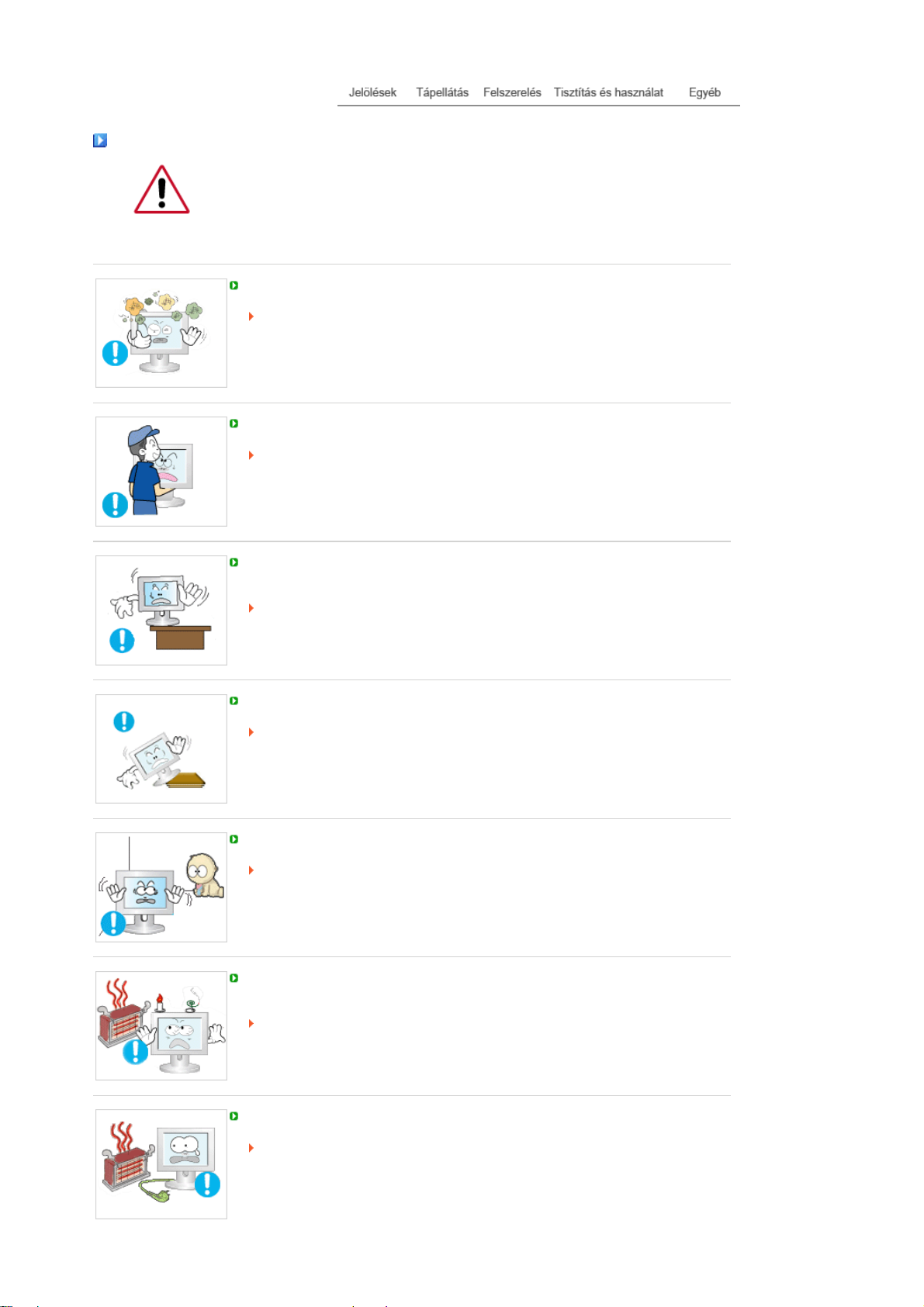
Felszerelés
Ha a monitort szé lsőséges hőmérsékleti körülmények között, kifejezetten poros,
magas páratartalmú vagy kémiai anyagoknak kitett környezetben használja, továbbá
24 órán keresztül folyamatosan üzemelteti (pl. repülőterek és vasútállomások
várótermei), az üzembe helyezés előtt kérje hivatalos szakember tanácsát.
Ha ezt elmulasztja, azzal a monitor károsodását okozhatja.
Helyezze a monitort kis páratartalmú és pormentes helyre.
Ellenkező esetben áramütés következhet be vagy tűz keletkezhet a monitor
belsejében.
Ne ejtse le a monitort szállítás közben.
Ha leejti, sérülés vagy károsodás keletkezhet.
Helyezze a monitor tartóját polcra vagy szekrénybe úgy, hogy a tartó ne nyúljon túl a
szekrény vagy polc szélén.
A készülék leejtése a készülék károsodását vagy személyi sérülést okozhat.
A készüléket stabil, megfelelő méretű felületre helyezze.
A készüléket egyenletes, stabil felületre helyezze, mert az esetlegesen lezuhanó
készülék veszélyt jelenthet, különösen gyermekekre.
Ne helyezze a készüléket a padlóra.
Ebben az esetben megbotolhatnak benne, különösen a gyermekek.
Tartsa távol a kész üléktől a gyúlékony anyagokat, például az égő gyertyát, cigarettát,
továbbá rovarirtót.
Ezek tűzveszélyt okozhatnak.
Tartsa a tápkábelt távol a fűtőberendezésektől.
A kábel burkolatának megolvadása áramütést vagy tüzet okozhat.
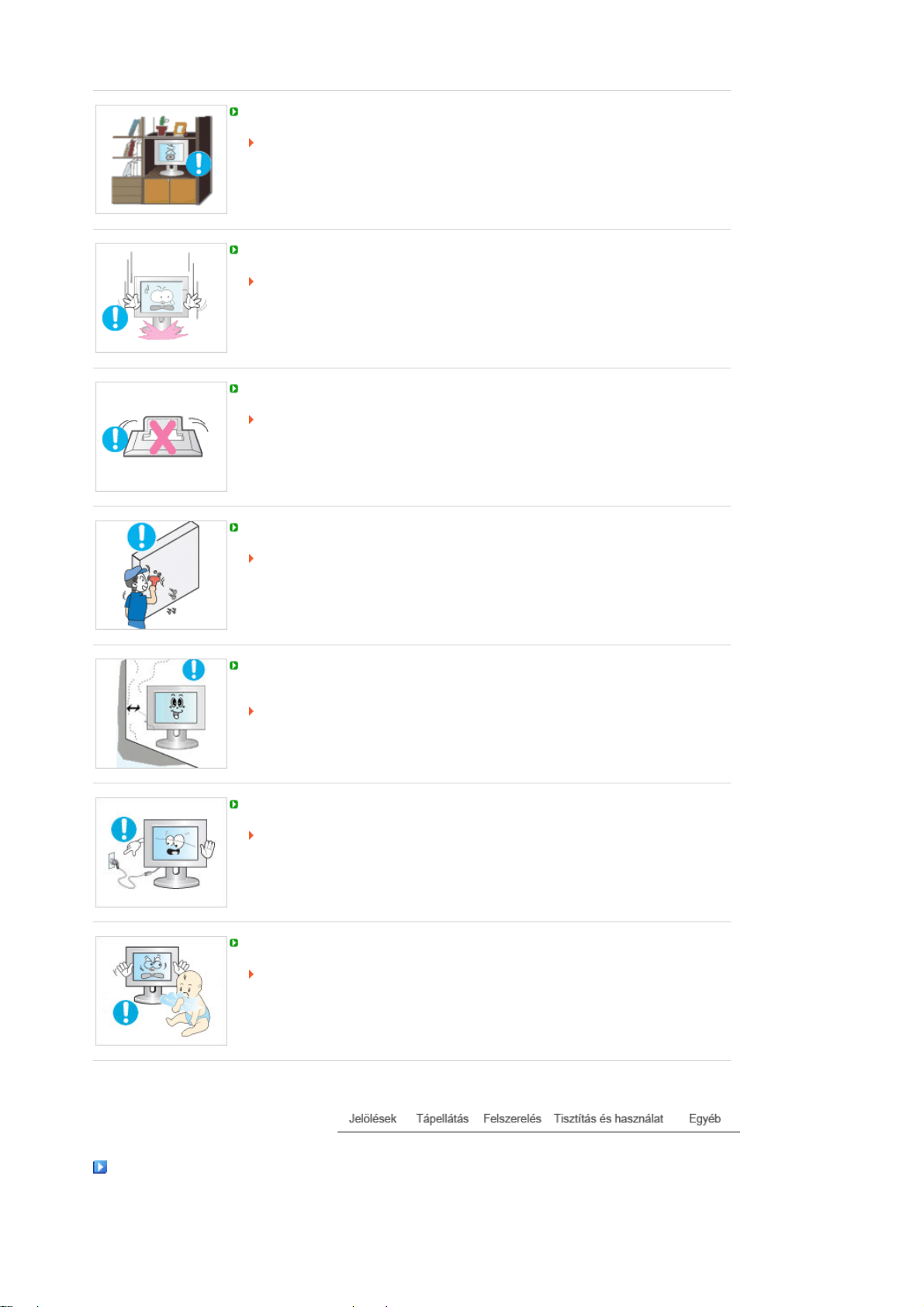
Ha ezt elmulasztja, azzal a monitor károsodását okozhatja.
Helyezze a monitort kis páratartalmú és pormentes helyre.
Óvatosan tegye le a monitort.
Károsodhat vagy eltörhet, ha nem vigyáz.
Ne tegye le a monitort képernyővel lefelé.
A képcső felülete károsodhat.
A fali szerelőegység felszerelését bízza szakképzett szerelőre.
A nem megfelelően k épesített szakember által végzett szerelés személyi
sérülésekhez vezethet.
A szereléshez mindig a használati utasításban megadott eszközt használja.
A termék felszerelésekor ügyeljen arra, hogy a szellőzés érdekében maradjon
bizonyos távolság (több, mint 10 cm) a készülék és a fal között.
A nem megfelelő szellőzés a készülék belső hőmérsékletének emelkedését
okozhatja, ami a berendezés élettartamának csökkenését és m űködésének
romlását eredményezheti.
A monitor használata közben ne húzza ki a tápkábelt.
A leválasztás t úlfeszültséget okozhat, ami károsítja a monitort.
A műanyag csomagolást (zacskót) tartsa távol gyermekektől.
A műanyag csomagolás (zacskó) fulladást okozhat, ha a gyermekek já tszanak
vele.
Tis zt ítás és haszn álat
A monitor ház és a képernyő tisztításához gyengén benedvesített, puha rongyot
használjon.
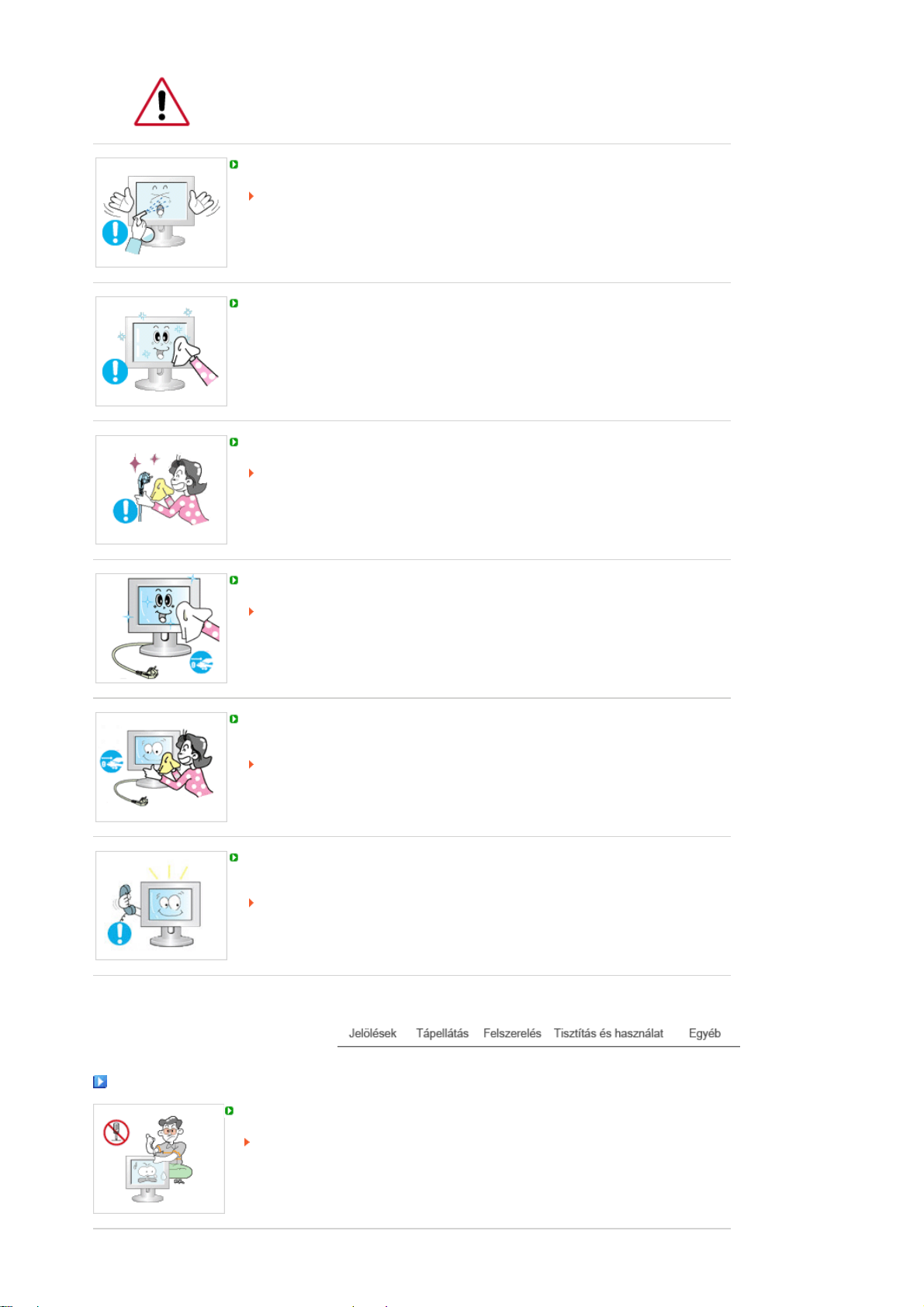
Ne spriccelje a tisztítószert közvetlenül a monitor felületére.
Csak javasolt tisztítószert használjon.
Puha rongyot használjon és arra öntse a tisztítószert.
Ha a villásdugó érintkezői piszkosak, száraz ronggyal alaposan tisztítsa meg.
A piszkos villásdugó áramütést vagy tüzet okozhat.
Bizonyosodjon meg róla tisztítás előtt, hogy a tápkábelt kihúzta a konnektorból.
Ezek az anyagok továbbá tűzveszélyt okozhatnak.
Húzza ki a tápkábelt a konnektorból, és törölje le a készüléket egy puha, száraz
ronggyal.
Ne használjon a tisztításhoz viaszt, benzolt, alkoholt, hígítót, rovarölő szert,
légfrissítőt, ke nőanyagot vagy mosószert.
A termék belsejének kitisztítása érdekében évente forduljon a márkaképviselethez
vagy valamelyik szakszervizhez.
A nem megfelelő szellőzés a készülék belső hőmérsékletének emelkedését
okozhatja,
ami a berendezés élettartamának csökkenését és működésének romlását
eredményezheti.
Egyéb
Ne távolítsa el a készülék burkolatát (vagy hátlapját).
A szokásostól eltérő viselkedés áramütést vagy tüzet okozhat.
A javítást bízza képzett szakemberre.
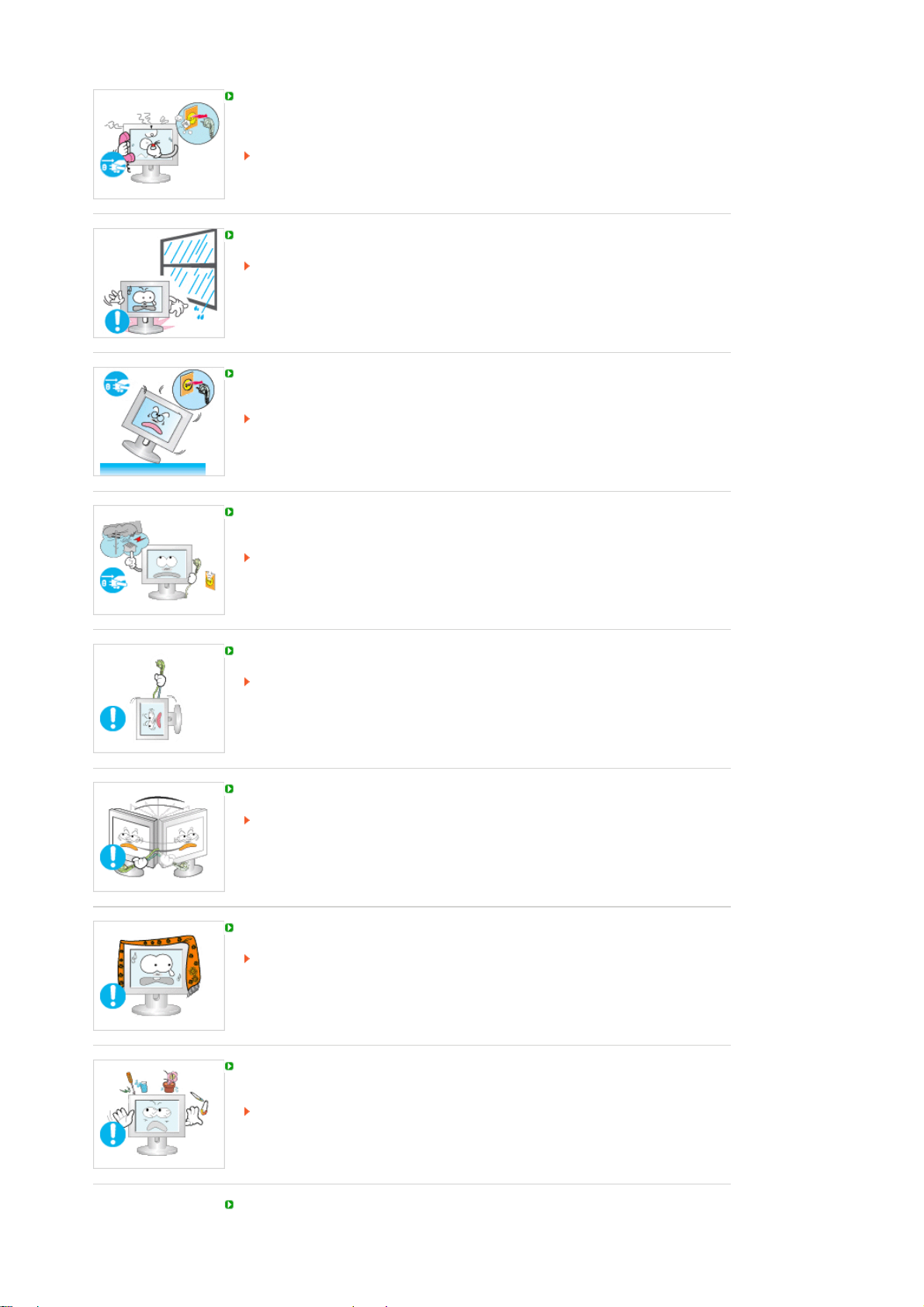
Ha a monitor a szokásostól eltérően működik, például szokatlan hang hallható vagy
szag érezhető, azonnal húzza ki a csatlakozó t az elektromos hálózatból, és forduljon
a hivatalos kereskedőhöz vagy szervizhez.
A szokásostól eltérő viselkedés áramütést vagy tüzet okozhat.
Ne tegye ki a terméket olaj, füst vagy nedvesség hatásának, és ne szerelje járműbe.
Ez meghibásodást, áramütést vagy tüzet okozhat.
Kifejezetten kerülendő a monitor működtetése víz közelében vagy kültéren, ahol
hó vagy eső érheti.
Ha a monitort leejtette vagy a burkolata megsérült, kapcsolja ki a monitort, és húzza
ki a hálózati kábelt az aljzatból. Ezt követő en értesítse a szervizközpontot.
A sérült monitor hibásan működhet, ami áramütéshez vagy a tűzhöz vezethet.
Villámlás és vihar esetén, vagy ha a készüléket huzamosabb ideig nem használja,
áramtalanítsa a készüléket.
A monitor meghibásodhat, ami áramütéshez vagy tűzhöz vezethet.
Ne mozgassa a monitort a tápkábelnél vagy a jelkábelnél fogva.
A sérült kábelek a készülék üzemzavarához, áramütéshez vagy tűzhöz
vezethetnek.
A monitort tilos csak a hálózati vagy a jelkábelnél fogva jobbra, illetve balra forgatni.
A sérült kábelek a készülék üzemzavarához, áramütéshez vagy tűzhöz
vezethetnek.
Ne fedje le a monitor házán lévő nyilasokat !
A rossz szellőzés meghibásod ást vagy tüzet okozhat.
A monitorra ne helyezzen vizet tartalmazó edényt, vegyi anyagokat vagy kisméretű
fém tárgyakat.
Ez meghibásodást, áramütést vagy tüzet okozhat.
Ha a monitorba idegen anyag kerül, húzza ki a hálózati csatlakozót, és értesítse a
szervizközpontot.
Tartsa távol a készüléket robbanásveszélyes gázoktól, gőzöktől, és egyéb gyúlékony
anyagoktól.
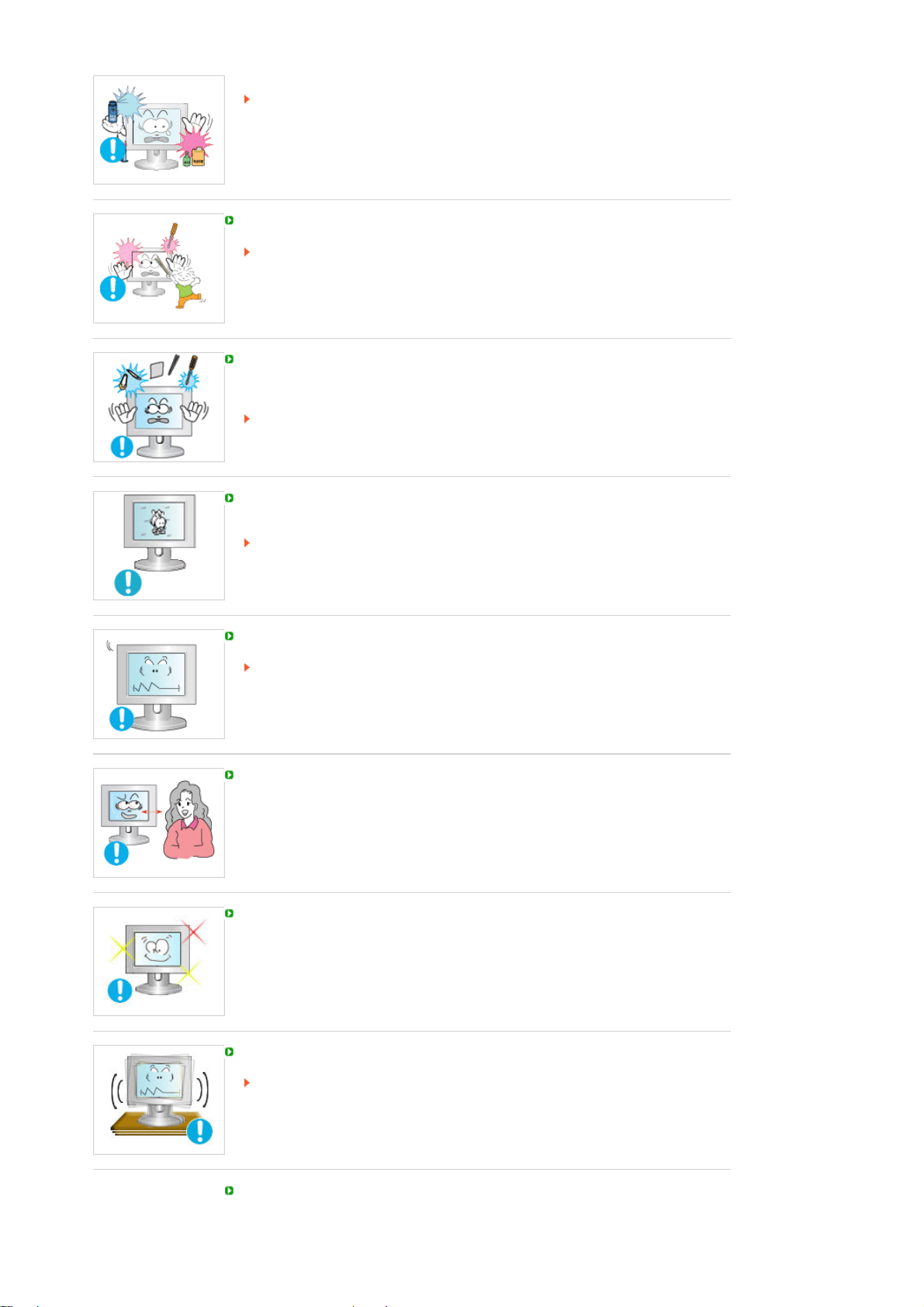
Ez robbanáshoz vagy tűzhöz vezethet.
Ne dugjon semmilyen fémtárgyat a monitor nyílásaiba.
Ez áramütéshez, tűzhöz vagy személyi sérüléshez vezethet.
Ne helyezzen fémtárgyakat, például fémpálcát, drótot, fúrót vagy gyúlékony
tárgyakat, például papírt és gyufát a szellőzőnyílásba, a fejhallgatóba vagy az AVcsatlakozókba.
Tüzet vagy áramütést okozhat.
Ha idegen anyag vagy víz kerül a készülékbe, kapcsolja ki a készüléket, húzza ki
a csatlakozót a fali aljzatból, majd lépjen kapcsolatba a szervizközponttal.
Ha a monitoron hosszabb ideig állóképet jelenít meg, akkor előfordulhat, hogy a
képernyő n hátramaradt vagy elmosódott kép jelenik meg.
Ha hosszabb ideig nem haszn álja, állítsa át a monitort energiatakarékos módra,
vagy a képernyővédőt állítsa mozgó képre.
A felbontást és a képfrissítés gyakoriságát a modellnek megfelelően állitsa be.
A nem megfelelő felbont ás és képfrissítési gyakoriság a szemekre ártalmas lehet.
19 hüvelyk (48 cm) - 1280 x 1024
A monitor folyamatos, túl közeli szögből történő nézése látáskárosodást okozhat.
A szemek túlzott megerőltetésének megelőzésére a monitor használata közben
legalább óránként tartson ötperces szüneteket.
Ne tegye a készüléket instabil, egyenetlen vagy rázkódásra hajlamos felületre.
A készülék leejtése a készülék károsodását vagy sz emélyi sérülést okozhat.
A készülék rázkódásra hajlamos helyen történő alkalmazása megrövidítheti a
termék élettartamát vagy tüzet okozhat.
Mozgatás közben kapcsolja ki, és csatlakoztassa le a hálózatról a monitort. Ügyeljen
arra, hogy a monitor áthelyezése elő tt az összes többi kabelt is ki kell húzni, így
például az antenna kábelét is, továbbá a monitort más eszkö zökkel összekötő
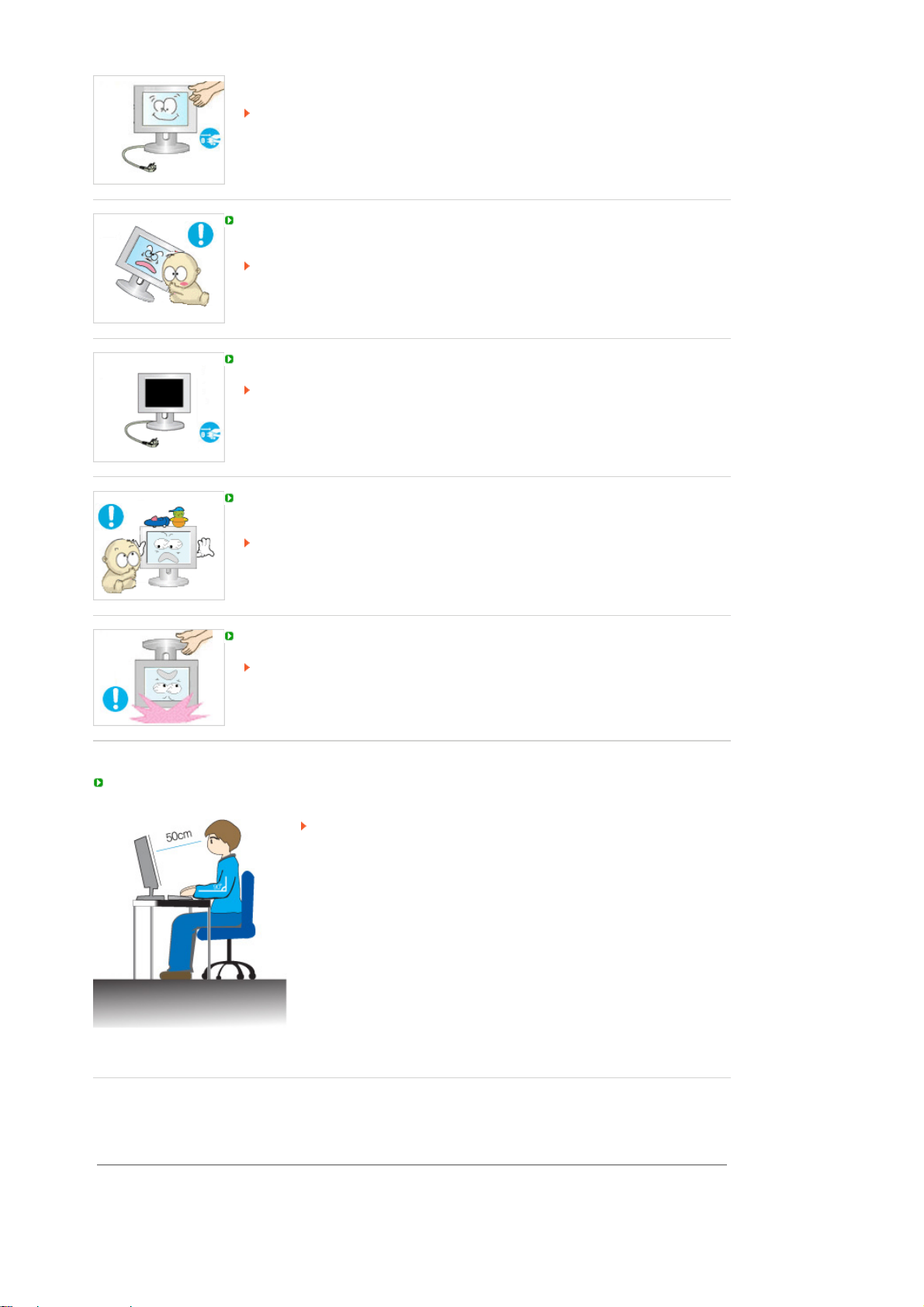
kabeleket is.
Ha valamelyik kabelt elfelejti kihúzni, akkor az megsérülhet, ami akár áramütést
vagy tüzet is okozhat.
Tartsa távol a készüléket gyermekektől, mert azok rákapaszkodhatnak, és így kárt
tehetnek benne.
Az esetlegesen lezuhanó készülék személyi sérülést, vagy halált okozhat.
Ha sokáig nem használja a készüléket, húzza ki a tápkábelt a konnektorból.
Ha ezt elmulasztja, az összegyűlt szennyeződés, vagy a sérült szigetelés miatt
megnőhet a hőkibocsátás, és ez áramütést, vagy tüzet okozhat.
Tartsa távol a gyermekek kedvenc tárgyát, és egyéb, a gyermek számára vonzó
tárgyakat a készüléktől.
Gondoskodjon róla, hogy gyermekek ne mászhassanak fel a készülékre.
Ha a készülék feldő l, személyi sérülést vagy halálos balesetet okozhat.
Ha felemeli vagy mozgatja a monitort, ne fordítsa fel úgy, hogy csak az állványt tartja.
Ha ezt teszi, a monitor leeshet és megsérülhet, vagy személyi sérülést okozhat.
Helyes testtartás a monitor használata közben
A monitor nézésekor próbáljon helyes testtartást felvenni.
z
Tartsa egyenesen a hátát.
z Tartson 45 ~ 50 cm távolságot a szeme és a monitor képernyője
között. Enyh én felülről nézzen a monitorra, és az legyen egyenesen
Ön előtt.
z
Billentse a monitort 10-20 fokban felfelé. A monitor magasságát úgy
állítsa be, hogy a monitor teteje kevéssel a szemmagassága alatt
legyen.
z
Állítsa be úgy a monitor szögét, hogy ne verődjön vissza a f ény a
képernyőn.
z
Próbálja karjait a felsőtestére merőlegesen tartani. Karjait tartsa
azonos magasságban a kézfejével.
z
Tartsa a könyökét merőlegesen behajlítva.
z Tartsa térdeit 90 foknál nagyobb szögben behajlítva. Lábai mindig
legyenek al átámasztva. Karjait úgy igazítsa, hogy azok a szív alatt
helyezkedjenek el.
A termék megfelelő leadása
(Elektromos és elektronikus készülékek hulladékkezelése) - Kizárólag Európa
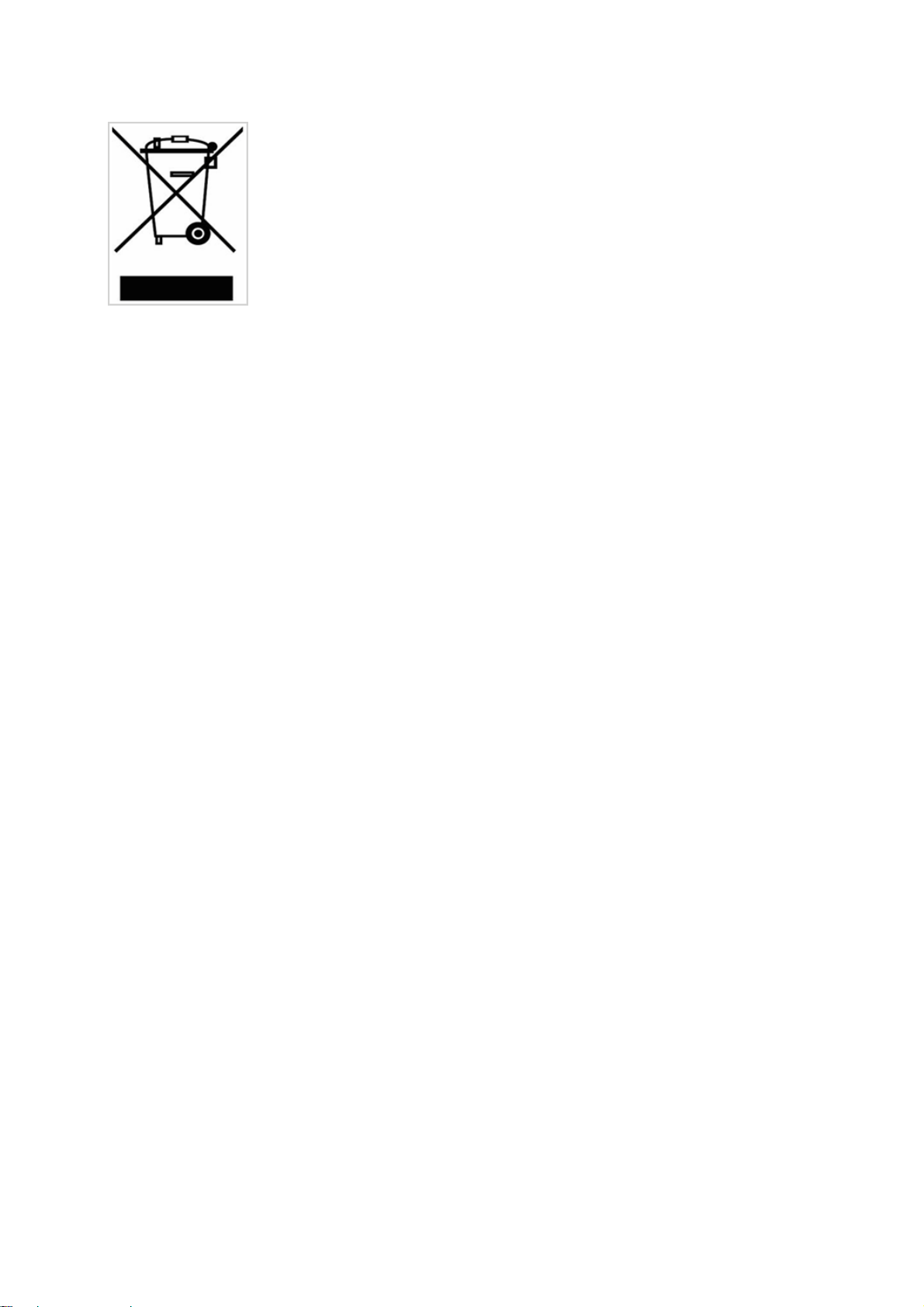
A terméken vagy a hozzá tartozó dokumentáción szereplő jelzés arra utal,
hogy hasznos élettartama végén a terméket nem szabad háztartási
hulladékkal együtt kidobni. Annak érdekében, hogy megelőzhető legyen a
szabálytalan hulladékleadás által okozott környezet- és egészségkárosodás,
különítse ezt el a többi hulladéktól, és felelősségteljesen gon doskodjon a
hulladék leadásáról, a hulladékanyagok fenntartható szintű újrafelhasználása
céljából.
A háztartási felhasználók a term ék forgalmazójától vagy a helyi
önkormányzati szervektő l kérjenek tanácsot arra vonatkozóan, hová és
hogyan vihetik el ez elhaszná lt terméket a környezetvédelmi szempontból
biztonságos hulladékleadás c éljából.
Az üzleti felhasználók lépjenek kapcsolatba a forgalmazóval, és vizsgálják
meg az adásvételi szerződés feltételeit. A terméket nem szabad leadni
kereskedelmi forgalomból származó egyéb hulladékkal együtt.

TERMÉKISMERTETŐ (Képvisszamaradás-mentes)
A
A
A
j
LCD monitorokon és TV-ken egyik képről a másikra váltva képvisszamaradás fordulhat elő,
különösen, ha hosszabb ideig volt látható a képernyőn ugyanaz a kép.
Ebből az ismertetőből megtudhatja, hogy hogyan használhatja LCD-készülékeit a
képvisszamaradás veszélye nélkül.
Garancia
garancia nem vonatkozik képernyőbeégésből származó meghibásodásra.
garancia nem vonatkozik a készülék képernyőjének beégésére.
Mi a képvisszamaradás?
Normális működés közben nem fordulhat elő pixel-visszamaradás egy LCD képernyőn.
zonban ha ugyanazt a képet hosszabb ideig jelenítjük meg, kis feszültségkülönbség
ön létre a folyadékkristályt magába foglaló két elektróda közt. Ez oda vezethet, hogy a
folyadékkritály felgyülemlik a képernyő bizonyos területein. Így az előző kép a
képernyőn marad, ahogy újabb képre váltunk. Minden képernyőfajta, beleértve az LCDket is, ki van téve a képvisszamaradás veszélyének. Ez nem minősül termékhibának.
Kövesse a lenti javaslatokat az LCD-monitoron előforduló képvisszamaradás
elkerüléséhez.
Kikapcsolás, képernyővédő vagy energiatakarékos üzemmód
Példa)
z Állandó minta megjelenítésekor kapcsoljuk ki a készüléket.
- 20 óra használat után 4 órára kapcsoljuk ki a készüléket.
- 12 óra használat után 2 órára kapcsoljuk ki a készüléket
z Amennyiben lehetséges, használjunk képernyővédőt.
- Egyszínű képernyővédő vagy mozgó kép használata javasolt.
z Állítsa be úgy számítógépét a „Megjelenítés tulajdonságai –
Energiagazdálkodási sémák” panelen, hogy bizonyos hosszúságú használaton
kívül töltött idő után kapcsolja ki a monitort.
Alkalmazási javaslatok egyes alkalmazási területekhez
Példa) Repülőterek, állomások, tőzsdék, bankok és felügyeleti rendszerek
Javasoljuk, hogy megjelenítőrendszerét az alábbiak szerint állítsa be:
Az információ megjelenítését időközönként szakítsa meg logó vagy
mozgókép kijelzésével.
Példa) Ismétlődés: Információ megjelenítése 1 órán át, majd logó vagy
mozgókép 1 percig.
Cserélje fel időnként a színeket (2 eltérő szín használatával).
Példa) Cseréljen fel 2-2 színt minden 30 percben.
Kerüljük az olyan kombinációkat, ahol a képernyőn megjelenő karakterek és a
háttér fényereje között nagy a különbség.
Kerüljük a szürke szín használatát, amely könnyen vezethet
képvisszamaradáshoz.
Kerüljük: Nagy fényerőkülönbségű színek (Fekete és fehér, szürke)
z
Példa)
z Javasolt beállítások: Világos színek kis fényerőkülönbséggel
- Változtassuk meg a karakterek és a háttér színét 30 percenként
Példa)
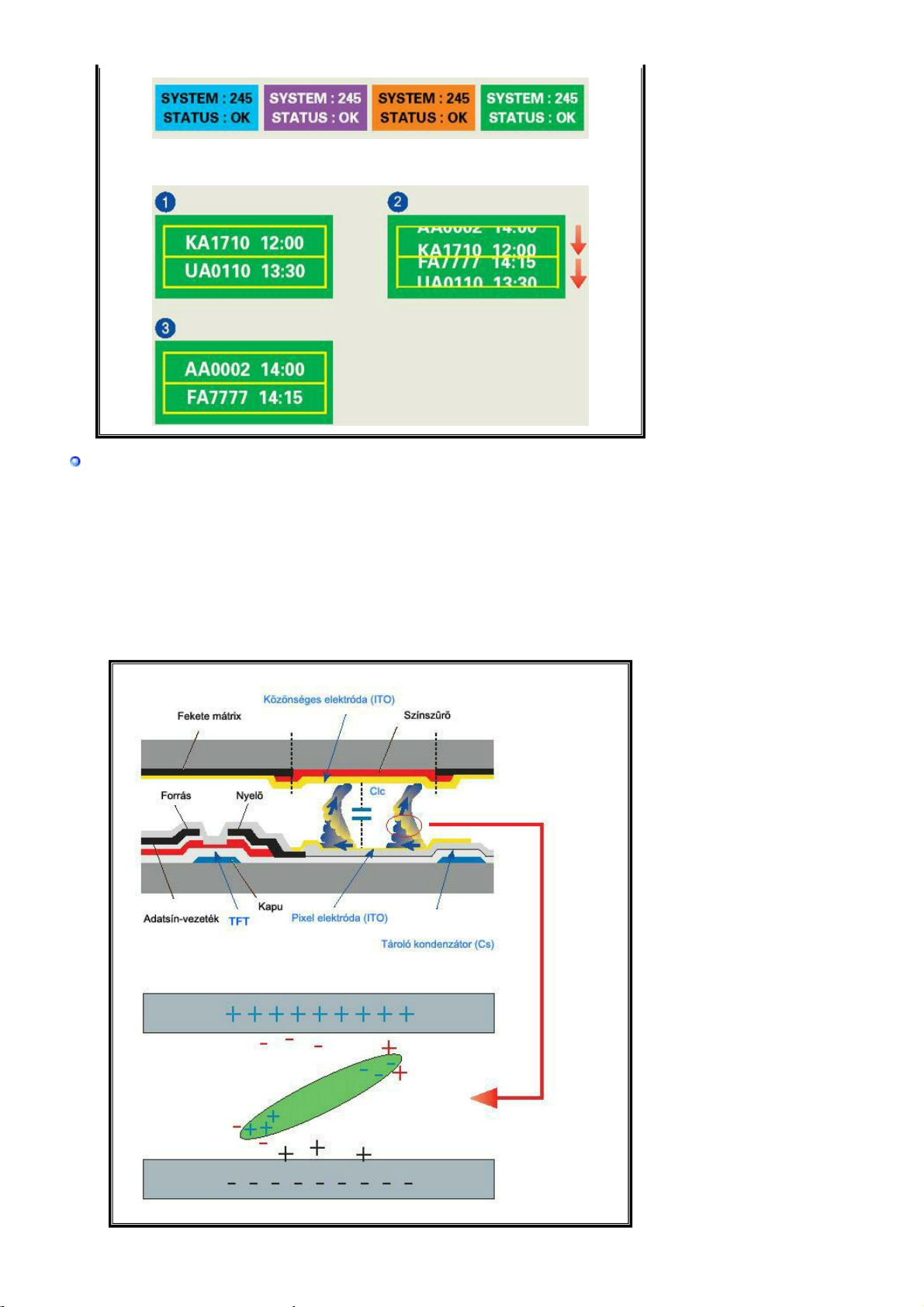
A
A
- 30 percenként mozgassuk el a megjelenített betűket.
Példa)
A legjobb módja annak, hogy megvédjük monitorunkat a képvisszamaradástól,
ha beállítjuk rendszerünket képernyővédő indítására, amikor a monitor nincs
használatban.
Normális működés mellett nem fordulhat elő képvisszamaradás az LCD képernyőkön.
normál működés folyamatosan változó képmintázat megjelenítéseként írható le.
mennyiben ugyanazt a képet hosszabb ideig (12 óránál tovább) jelenítjük meg, kis
feszültségkülönbség jöhet létre egy-egy pixelben a folyadékkristályt működtető két
elektróda közt. Az elektródák közti feszültségkülönbség idővel egyre növekszik, ami
elferdíti a folyadékkristályt. Ez azzal jár, hogy a minta változásakor az előző kép is
látható még.
Hogy ezt megelőzzük, a halmozódó feszültségkülönbséget csökkenteni kell.
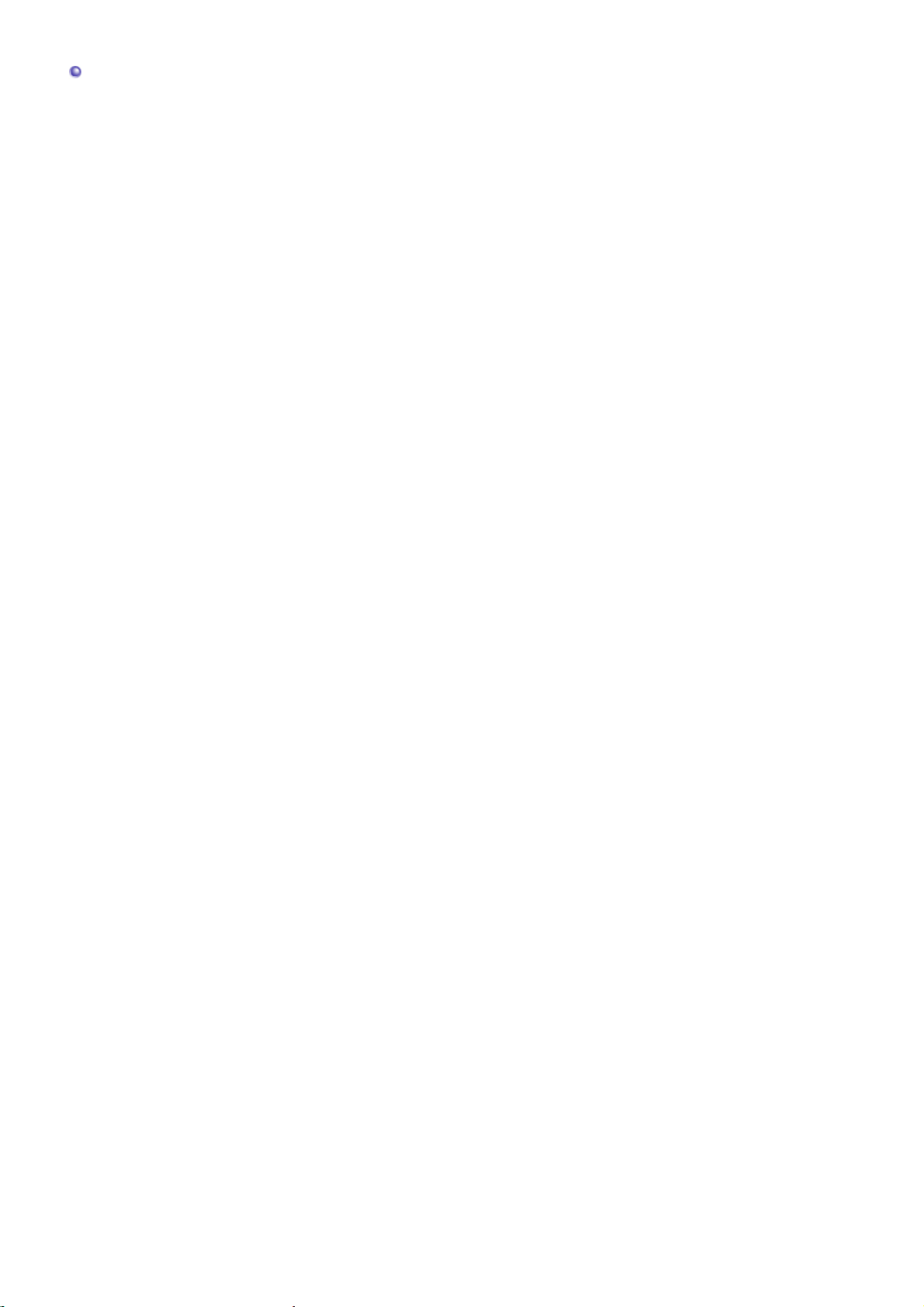
LCD monitorjaink teljesítik az ISO13406-2 Class II, pixelhibákra vonatkozó szabványt.
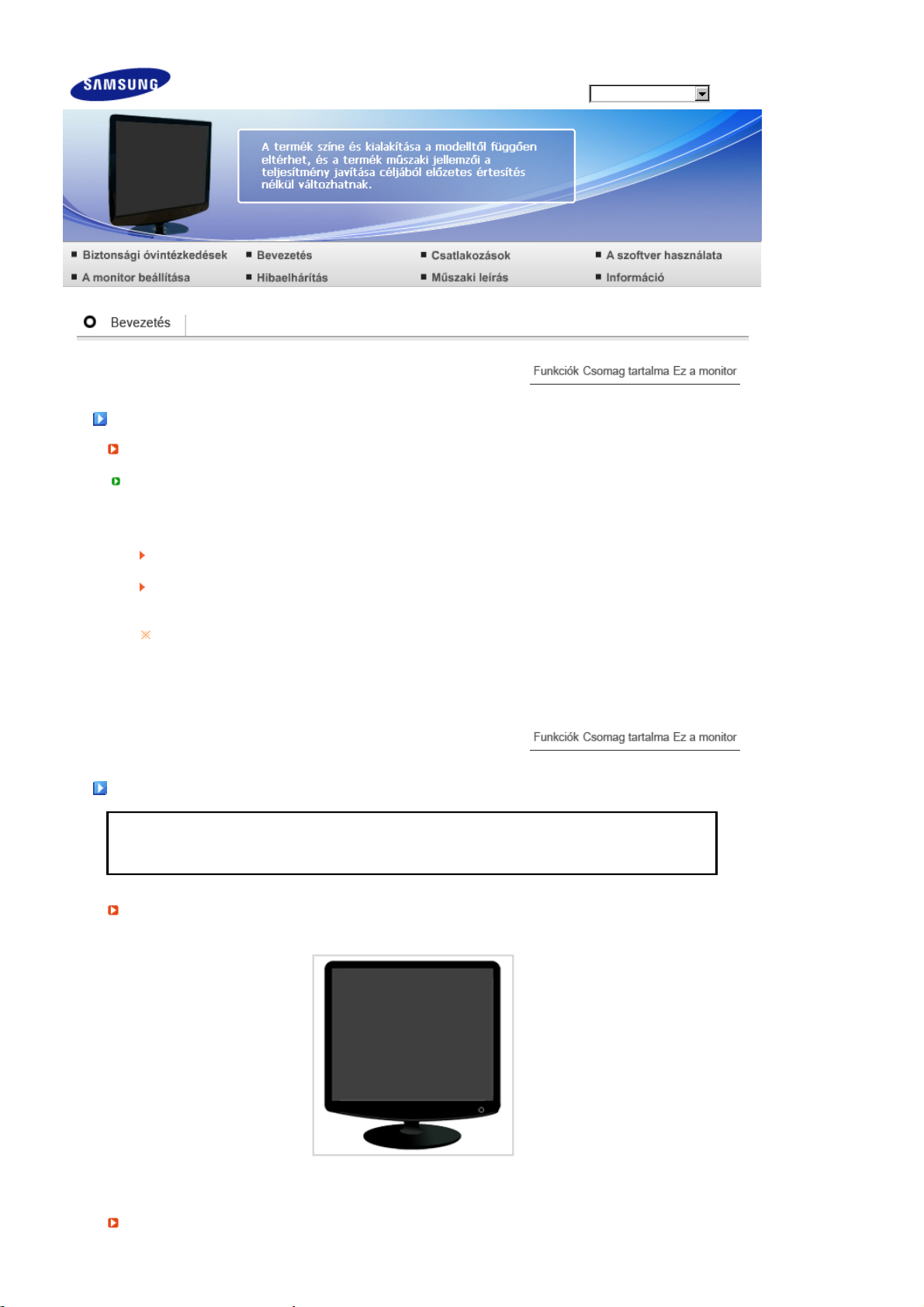
Modell
SyncMaster 932BF
Funkciók
RTA Monitor
RTA (Response Time Accelerator)
Ez a funkció felgyorsítja a panel válaszidejét, ezáltal élesebb és természethűbb videokijelzést
biztosít.
RTA On
(RTA BE)
RTA Off
(RTA KI)
Ha az RTA funkció deaktiválása után kikapcsolja, majd újra bekapcsolja a monitort, az RTA
funkció automatikusan bekapcsol (gyári beállítás).
Bekapcsolja az RTA funkciót, ezáltal a panel az eredetileg beállítottnál gyorsabb
válaszid ővel üzemel.
Kikapcsolja az RTA funkciót, ezáltal a panel az eredetileg beállított válaszidővel
üzemel.
Csomag tartalma
Kérjük, ellenőrizze a következő tartozekok meglétét.
Lépjen k apcsolatba egy helyi viszonteladóval, amennyiben választható elemeket kíván vásárolni.
Kicsomagolás
Ha bármi hiányzik, reklamáljon az eladónál.
Kézikönyv
Monitor és egyszerű állvány
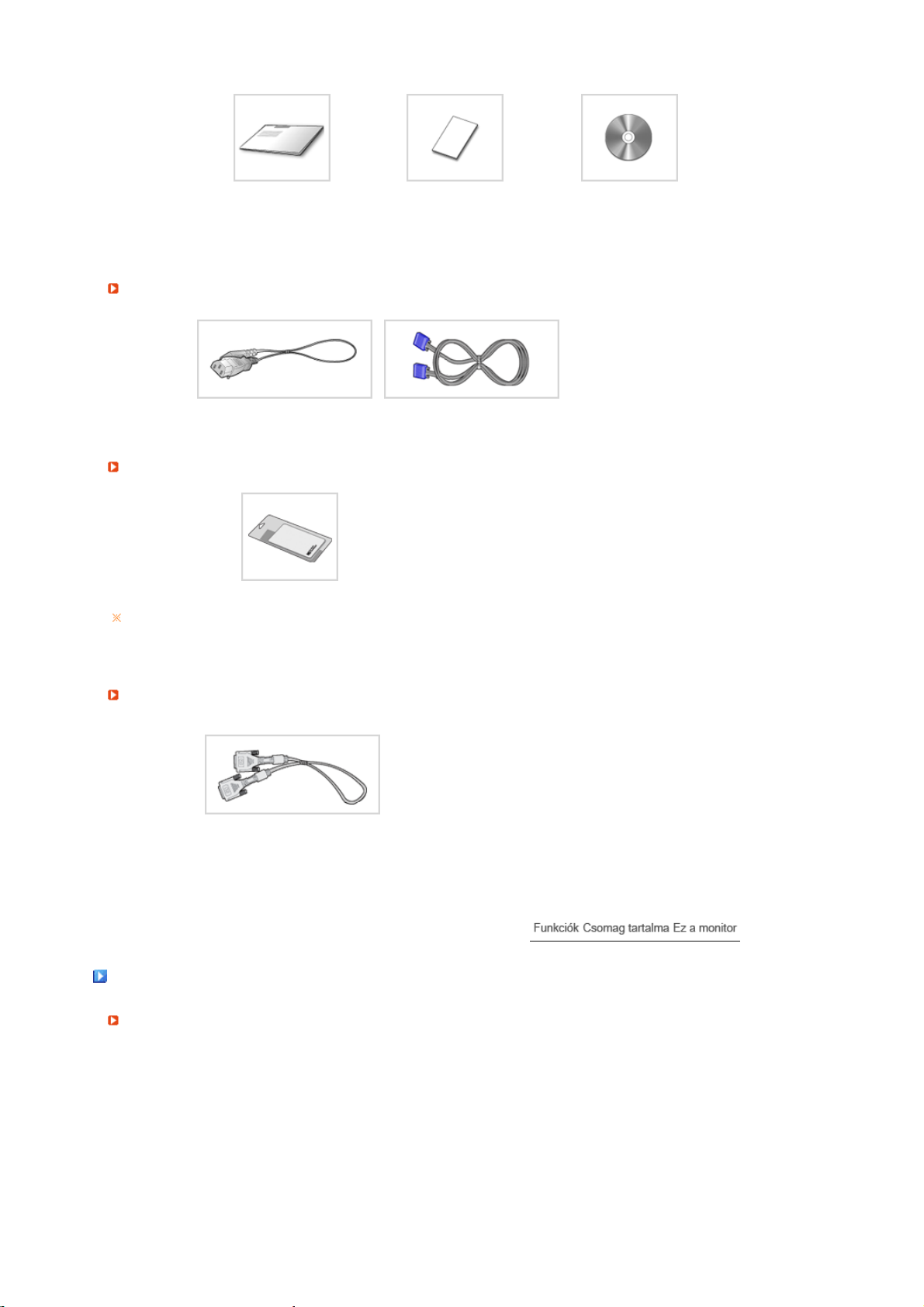
p
Felhasználói kézikönyv,
Gyors beállítási útmutató
Kábel
Hálózati kábel D-sub kábel
Egyéb
Jótállási jegy
(Nem mindenütt)
monitorvezérlő, Natural Color
szoftver, MagicTune™
szoftver
Törlőkendő
Csak fekete és nagyon f ényes típusoknál kerül alkalmazásra.
Külön kapható
DVI kábel
Ez a monitor
Előla
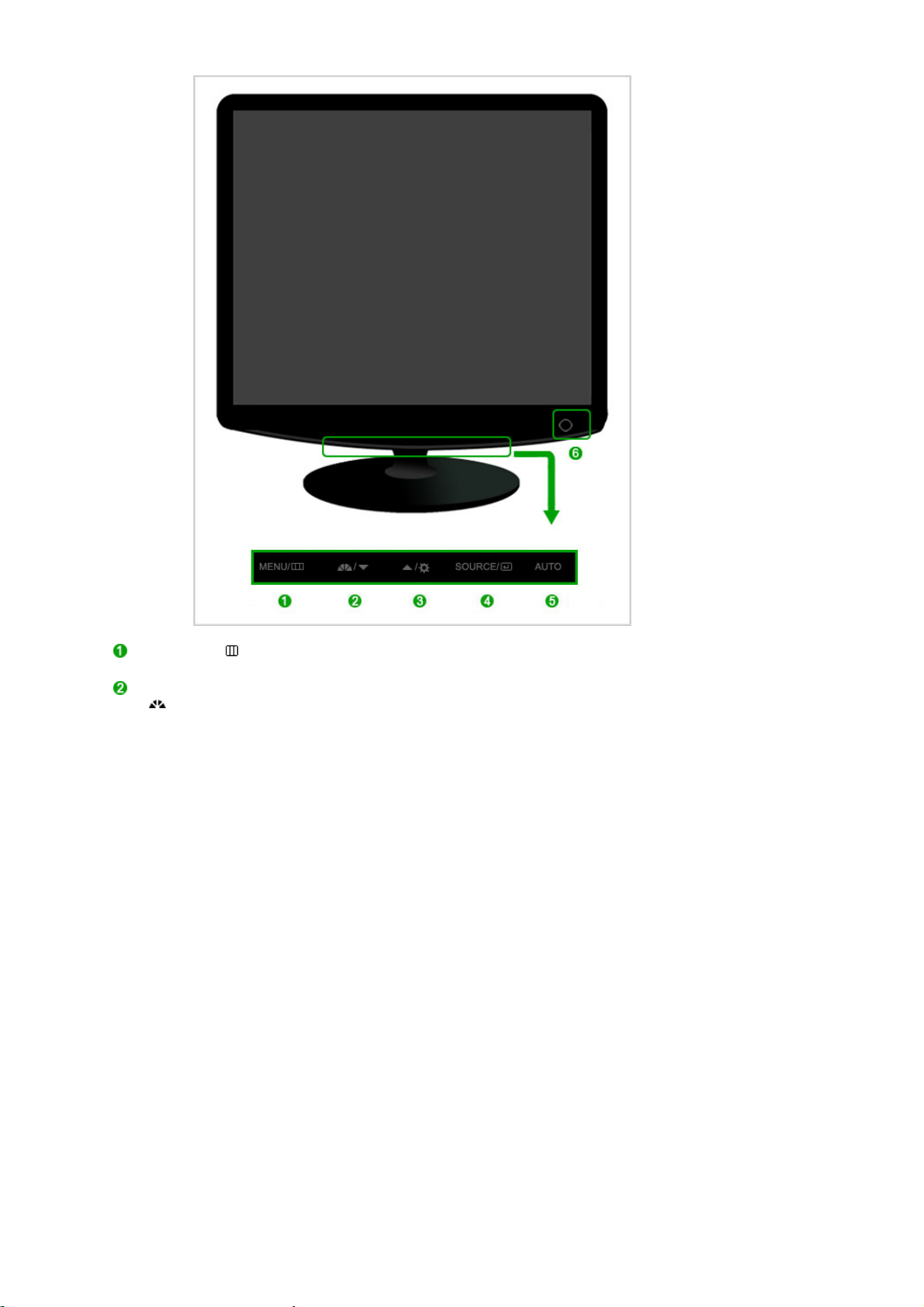
MENU gomb [ ]
MagicBright™ gomb
[]
Megnyitja az OSD-men üt. Az OSD-menü ből való kilépésre, és az
előző menühöz történő visszatereshez.
Az új MagicBright™ funkció az élmény fokozása érdekében a
megjelenített képtől függő en választja ki a legmegfelelőbb
képjellemzőket. Jelenleg 7 mód közül választhat : Custom, Text,
Internet, Game, Sport és Movie, Dynamic Contrast. Az egyes módok
saját fényerőbeállítással rendelkeznek. A módok közül az
'MagicBright™' gombbal választhatja ki a 7 közül a kívánt beállítást.
1) Custom
Ezeket az értékeket szakembereink nagy gondossággal állították
be, azonban előfordulhat, hogy az előre beprogramozott
beállítások nem megfelelőek az Ön számára.
Ebben az esetben az OSD-menü segítségével szabályozza a
fényerőt és a kontrasztot.
2) Text
Elsősorban szöveget tartalmazó dokumentációk és projektek
számára.
3) Internet
Szöveget és grafikát egyaránt tartalmazó munkákhoz.
4) Game
Filmek vagy játékok megtekintéséhez.
5) Sport
Filmek, sportközvetítések megtekintéséhez.
6) Movie
Filmek megtekintéséhez DVD- vagy videó CD-lemezről.
7) Dynamic Contrast
A Dynamic Contrast funkció feladata a bemenő képi jel
eloszlásának érzékelése, és az optimális kontraszt beállítása.
>> Az an imált bemutató megtekintéséhez kattintson ide.
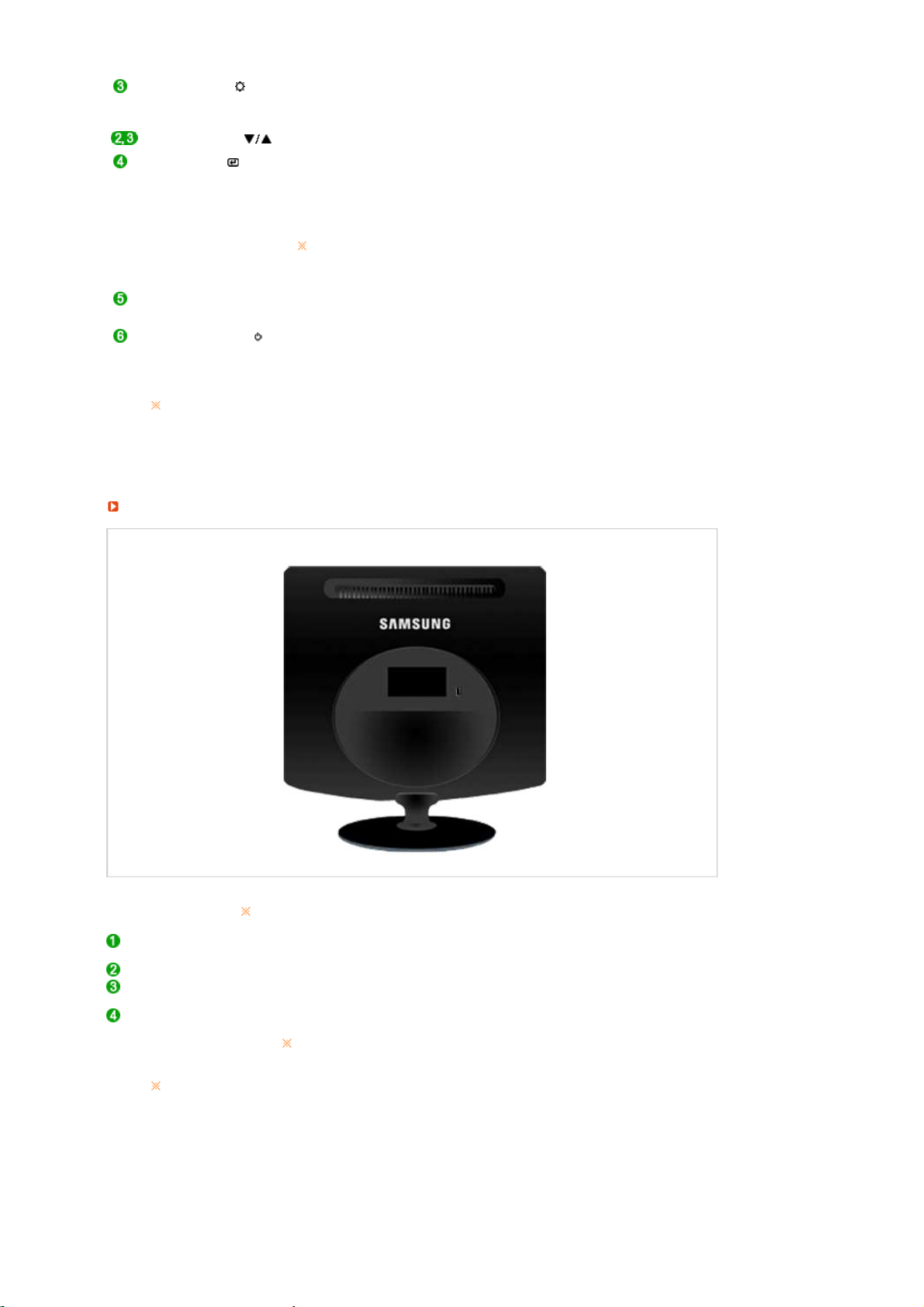
Fényerő gomb [ ]
p
Beállító gombok [ ] Menüelemek beállítása.
Bevitel gomb [ ] /
SOURCE gomb
AUTO gomb Használja ezt a gombot a közvetlen hozzáférés automatikus beállitására.
Bekapcsoló gomb [ ] Ezzel a go mbbal lehet be- és kikapcsolni a monitort.
Hálózati feszültség jelző A jelzőfény a monitor normál üzemmódjában kék színnel világít, a
Az energiatakarékos uzemmoddal kapcsolatban lásd a monitor használati útmutatójában
a Energiatakarékos üzemmód részt. Ez akkor történik, ha megmozdítja az egeret, vagy
megnyomja valamelyik gombot a billentyűzeten. Energiatakaré kossági célból kapcsolja ki
a monitort, ha nincs rá szükség, vagy ha hosszabb ideig felügyelet nélkül hagyja.
Hátla
A fényerő szabályozására szolgál, amikor az OSD nem látható a
képernyő n.
>> Az an imált bemutató megtekintéséhez kattintson ide.
A kijelölt menüelem aktiválása. /
A 'SOURCE' (Forrás) gomb megnyomásával lehet kiválasztani a
Video jelet az OSD kikapcsolt állapotában. (A bemeneti mód
kiválasztásánál a forrás g omb megnyomásakor egy üzenet jelenik
meg a képernyő bal felső sarkában megjelenítve az aktuális módot -Analog, Digital bemeneti jel.)
A Digitális üzemmód kiválasztása esetén a monitort a grafikus
kártyához a DVI kábel segítségével kell egy digitális DVI IN porthoz
csatlakoztatni.
>> Az animált bemutató megtekintéséhez kattintson ide.
beállítások mentése közben pedig egyszer villog.
A monitor hátlapjának kialakitasa termékenként változhat.
POWER port A hálózati kábelt csatlakoztassa a monitor hatlapjan lévő power (hálózati)
csatlakozóhoz.
DVI IN port Csatlakoztassa DVI-kábelt a monitor hátoldalá n lévő DVI IN-csatlakozóhoz.
RGB IN port Csatlakoztassa a jelkábelt a monitor hátoldalán lévő 15 pólusú D-sub
csatlakozóhoz.
Kensington zár A Kensington zár olyan eszköz, amellyel a rendszer fizikailag rögzíthető, ha
a készüléket nyilvános helyen használják.
A zárat külön kell beszerezni.
A zárszerkezet használatával kapcsolatban forduljon a kereskedőhöz.
A kábelek csatlakoztatásával kapcsolatban lásd A monitor csatlakoztatása című részt.
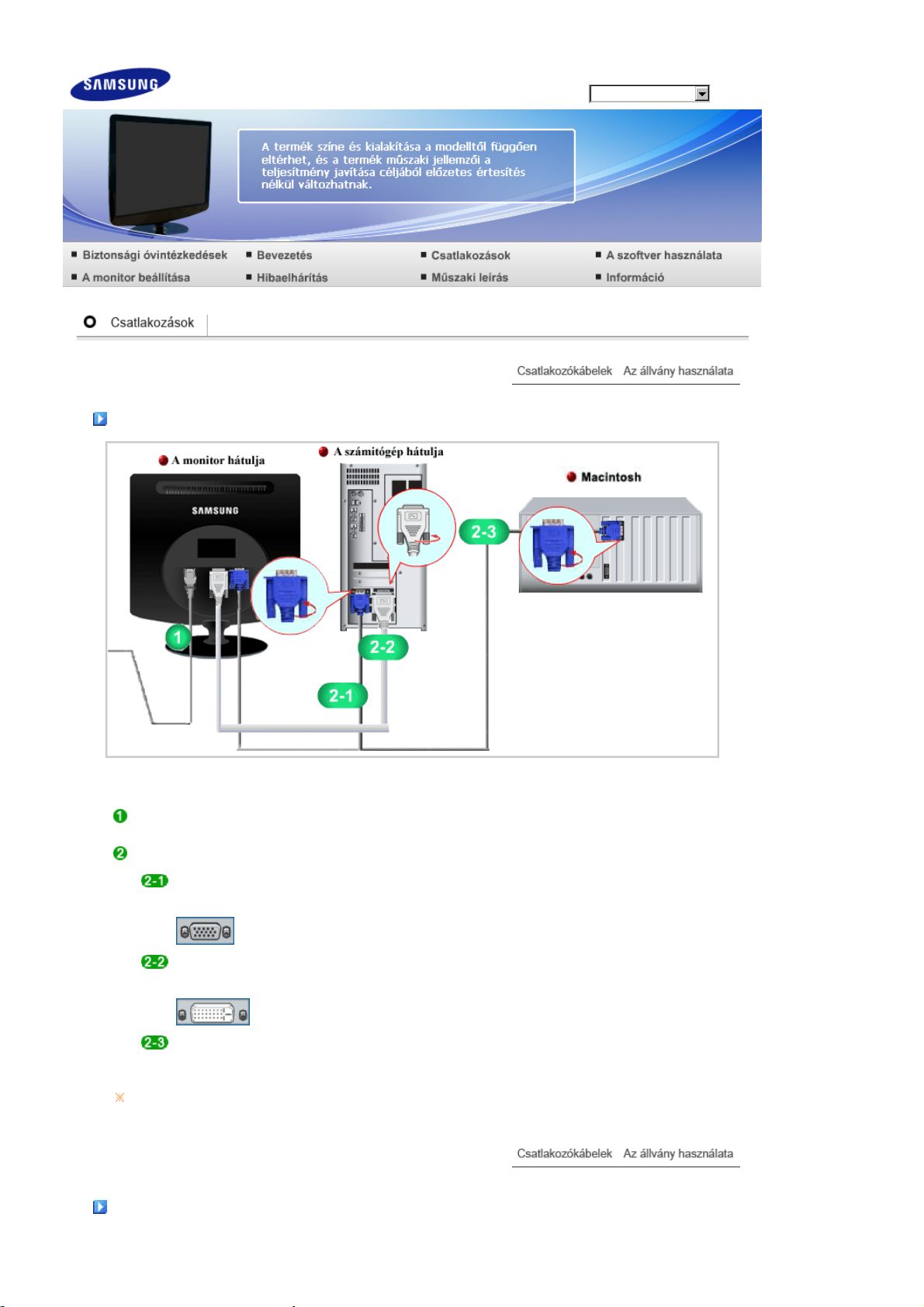
Modell
SyncMaster 932BF
Csatlakozókábelek
A hálózati k ábelt csatlakoztassa a monitor hatlapjan l évő power (hálózati) csatlakozóhoz.
Dugja a monitor tápkábelét egy közeli csatlakozóaljzatba.
Használjon a számítógépének megfelelő csatlakozást.
A videokártya D-sub (analóg) csatlakozójának haszn álata.
- Csatlakoztassa a jelkábelt a monitor hátoldal án lévő 15 pólusú D-sub csatlakoz óhoz.
[RGB IN]
A videokártya DVI (digitális) csatlakozójának hasz nálata.
- Csatlakoztassa DVI-kábelt a monitor hátoldalán lévő DVI IN-csatlakozóhoz.
[DVI IN]
Csatlakozás Macintosh számítógéphez.
- A D-sub csatlakozók ábel segítségével csatlakoztassa a monitort a Macintosh
számítógéphez.
A kész ülékek c satlakoztatás után ké szen álln ak a ha sználatra, csak be kell kapcs olni őket.
Az állvány használata
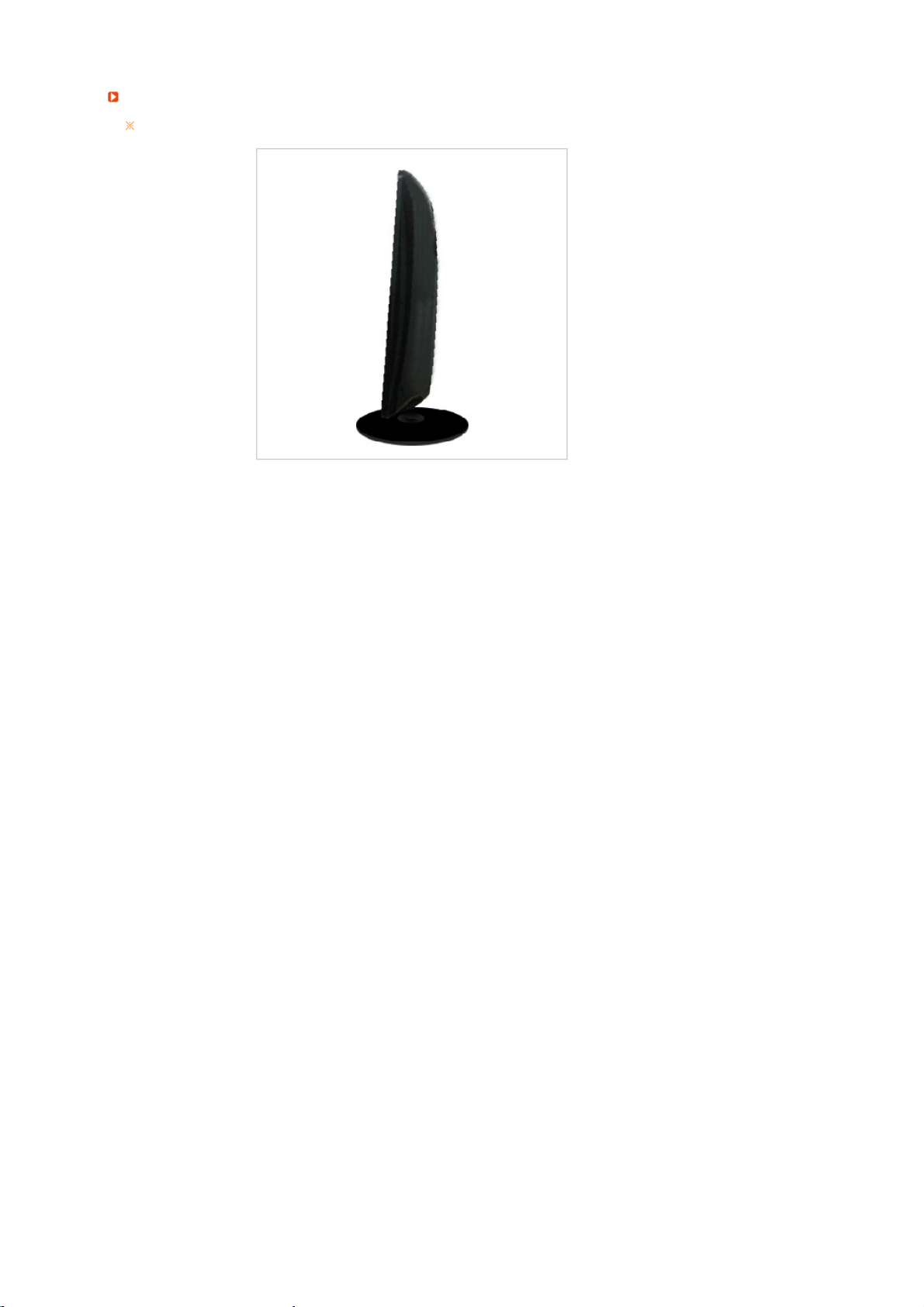
Az állvány összehajtása
A monitor 0 és 18 fo k között dönthet ő meg.
